كيفية إنشاء مرشح Snapchat
ماذا تعرف
- اذهب إلى Snapchat.com واختر إنشاء > البدء > المرشحات. لتحميل التصميم الخاص بك ، حدد تحميل واستيراد الملف.
- تصميم مرشح: اختر تصميمًا وخصصه وحرره باستخدام أداة عمل الفلاتر. حدد فترة زمنية وموقعًا ، ثم قم بالسداد والدفع.
- في تطبيق Snapchat: انتقل إلى إعدادات واضغط المرشحات والعدسات > البدء > منقي. حدد موضوعًا وأضف عناصر وادفع.
تشرح هذه المقالة كيفية عمل مرشح Snapchat على تخصيص اللقطات الخاصة بك مع الصور والنص الذي تريده. تتراوح تكلفة فلاتر Snapchat المخصصة هذه من بضعة دولارات إلى 100 دولار أو أكثر حسب الحجم من المنطقة التي يغطيها المرشح ، وشعبية الموقع ، والمدة التي تم ضبط الفلتر الخاص بك عليها يمكن الوصول.
كيفية إنشاء عامل تصفية Snapchat على الويب
انتقل إلى Snapchat.com في متصفح الويب وحدد إنشاء من القائمة العلوية متبوعة باللون الأصفر البدء زر في الصفحة التالية. ثم حدد المرشحات من أدوات الإبداع.
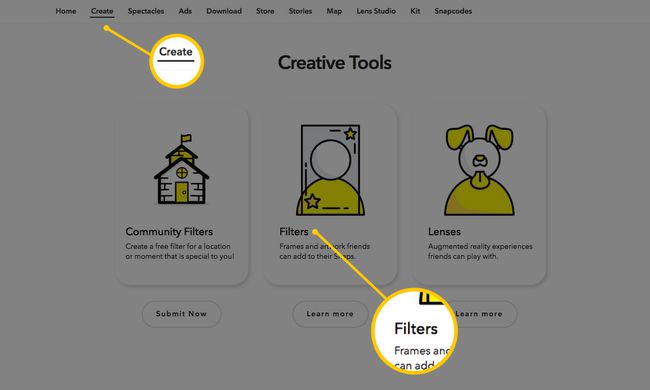
سيتم نقلك إلى أداة عمل الفلتر حيث سترى منطقة معاينة على شكل هاتف ذكي في المنتصف بالإضافة إلى ميزات التحرير على كل جانب. الآن يمكنك البدء في تصميم المرشح الخاص بك.
الخيار رقم 1: قم بتحميل تصميم الفلتر الخاص بك
إذا كنت قد صممت بالفعل الفلتر الخاص بك باستخدام أداة خارجية مثل أدوبي فوتوشوب أو المصور، يمكنك تحديد اللون الأصفر تحميل الزر لتحديد الملف واستيراده إلى عارض Snapchat.

قبل أن تفعل ذلك ، تأكد من أن ملفك:
- يتم حفظه باعتباره ملف PNG صيغة؛
- لديه خلفية شفافة.
- لها أبعاد 2340 بكسل (ارتفاع) × 1080 بكسل (عرض) ؛ و
- أقل من 300 كيلوبايت في الحجم.
الخيار رقم 2: أنشئ تصميم الفلتر الخاص بك في Snapchat
إذا كنت ترغب في تصميم الفلتر الخاص بك من البداية باستخدام أداة عمل الفلتر في Snapchat ، يمكنك استخدام ميزات التحرير للقيام بذلك.
اختر تصميم سمة: حدد السمة الافتراضية على الجانب الأيسر لرؤية قائمة منسدلة للموضوعات مثل Game Day وحفلات الزفاف وأعياد الميلاد والمزيد. بعد ذلك ، حدد تصميمًا في الشبكة أدناه لمشاهدة معاينة للشكل الذي يبدو عليه.
تخصيص تصميم الموضوع الخاص بك: يمكنك النقر فوق أي جزء من التصميم لتحريره. على سبيل المثال ، إذا نقرنا على جزء النص في التصميم الموضح أعلاه ، فيمكننا سحبه وإفلاته حول منطقة مختلفة ، حدد الزوايا لضبط الحجم أو حتى حدد رمز سلة المهملات احذفه.
تظهر أيضًا خيارات التحرير الإضافية لعنصر التصميم المحدد على الجانب الأيمن. مع استمرار تحديد النص ، يمكننا تغيير الخط والمحاذاة واللون والظل.

تغيير نظام الألوان: يتيح لك خيار اللون في أعلى اليمين تغيير ألوان تصميم السمة. ببساطة اختر اللون واختر لونًا لتحويل نظام ألوان التصميم العام (بما في ذلك النص والرسومات).
أضف النص والعناصر الخاصة بك: بجانب خيار اللون توجد خيارات النص والعناصر. يختار نص > + نص لإضافة نص إضافي إلى الفلتر واستخدام ميزات التحرير التي تظهر على اليمين لتخصيصه.
يختار عناصر > أصفر تحميل زر لتحديد ملف لاستيراده وإضافته إلى عامل التصفية الخاص بك. على سبيل المثال ، يمكنك تحميل رسم صورة أصغر كملف PNG بخلفية شفافة لسحبها وإفلاتها في الزاوية اليسرى السفلية للمرشح.
يمكنك أيضًا تحديد اللون الأزرق يسجل دخول الارتباط الموجود أسفل رسم Bitmoji للاتصال بحساب Bitmoji الخاص بك والبدء في إضافة أحرف Bitmoji إلى عامل التصفية الخاص بك.
عندما تكون راضيًا عن الفلتر الخاص بك ، حدد اللون الأصفر التالي زر في أسفل اليمين.
قم بتعيين الفترة الزمنية للفلتر
استخدم التقويم لتحديد الأيام التي تريد أن يكون فيها المرشح متاحًا وحدد ما إذا كنت تريد أن يكون حدثًا لمرة واحدة أو حدثًا متكررًا باستخدام الخيارات الموجودة على اليمين.
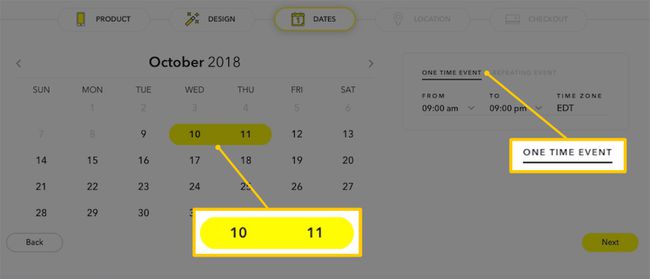
إذا اخترت حدث لمرة واحدة، لا يمكن إتاحة الفلتر إلا لمدة يومين كحد أقصى بدءًا من اليوم الذي أنشأته فيه وحتى أربعة أيام بعد ذلك. إذا اخترت حدث متكرر، يمكنك تكرارها يوميًا أو أسبوعيًا.
يمكنك أيضًا تحديد أوقات اليوم التي تريد أن يتوفر فيها الفلتر ، والمنطقة الزمنية وأيام الأسبوع للأحداث الأسبوعية المتكررة. حدد اللون الأصفر التالي زر عند الانتهاء للانتقال إلى صفحة الموقع.
قم بتعيين موقع الفلتر الخاص بك
لا يمكن الوصول إلى الفلتر الخاص بك إلا من موقع جغرافي محدد ودائمًا ما يكون متاحًا للجمهور. هذا يعني أنه لا يمكنك انتقاء واختيار الأصدقاء الذين تريدهم لتتمكن من استخدام عامل التصفية. سيتمكن أي شخص يلتقط الصور من داخل حدود الموقع الذي عينته للفلتر من استخدامه.
أدخل عنوان موقعك في حقل العنوان وحدد العنوان الصحيح من القائمة المنسدلة. سياج مربع افتراضي (يُعرف باسم سياج جغرافي) حول موقع عنوانك. يمكنك تحديد أي نقطة دائرية وسحبها لإعادة تشكيل أو توسيع السياج الجغرافي الخاص بك.
عند الانتهاء ، حدد اللون الأصفر الدفع زر في أسفل يمين الشاشة. قد يطلب منك Snapchat تأكيد أن السياج الجغرافي الخاص بك في مكانه الصحيح.
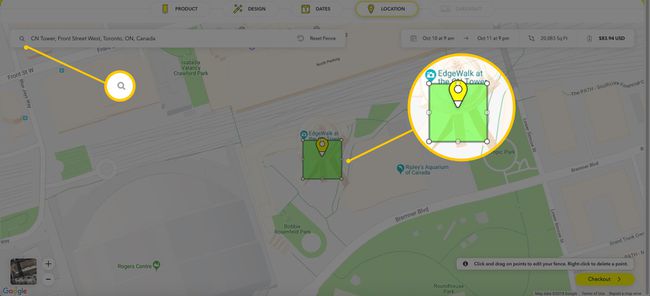
إذا كنت تريد إتاحة الوصول إلى الفلتر الخاص بك لمجموعة محددة من الأشخاص فقط ، فحاول تعيين السياج الجغرافي الخاص بك على أصغر حجم ممكن (20000 قدم مربع) ووضعه في موقعك المثالي بدقة المستطاع. هذا لا يضمن أن الغرباء لن يروا أو يستخدموا الفلتر الخاص بك ، خاصة إذا كانت المنطقة التي يغطيها الفلتر الخاص بك تتضمن أماكن عامة أو أماكن عامة ، ولكنه سيساعد بالتأكيد في تقليله.
تحقق من الفلتر وادفعه
في صفحة الخروج ، سترى ملخص طلبك. قد ترغب في الاختيار يسجل دخول إذا لم تكن قد سجلت الدخول إلى حسابك بالفعل ، على الرغم من أنه ليس من الضروري إكمال طلبك.
أدخل جهة اتصال البريد الإلكتروني الخاص بك ، وفلتر التفاصيل ومعلومات الدفع في الحقول المحددة. في هذا الوقت ، يقبل Snapchat الدفع ببطاقة الائتمان فقط.
افحص ال خانة الاختيار تشير إلى أنك قرأت سياسة الخصوصية الخاصة بـ Snapchat واخترت اللون الأصفر يقدم زر لمراجعة الفلتر الخاص بك ونشره.

كيفية إنشاء عامل تصفية Snapchat على التطبيق
افتح تطبيق Snapchat على جهاز iOS أو Android الخاص بك ، وإذا لزم الأمر ، قم بتسجيل الدخول إلى حسابك. اضغط على Bitmoji أو أيقونة الملف الشخصي في الزاوية اليمنى العليا من الشاشة للوصول إلى ملف التعريف الخاص بك.
بعد ذلك ، انقر فوق علامة الترس في الجزء العلوي الأيمن للوصول إلى الإعدادات الخاصة بك. ثم اضغط المرشحات والعدسات > البدء! > منقي.
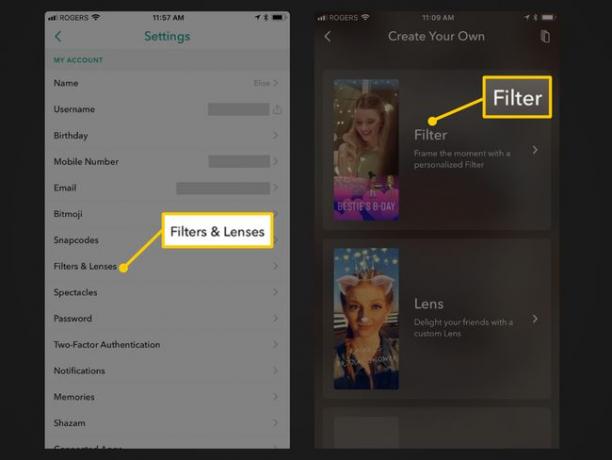
اختر تصميم موضوع وقم بتخصيصه
حدد موضوعًا من ملف ما هي المناسبة؟ علامة تبويب متبوعة بتصميم موضوع. سيتم تحميل تصميم السمة كمعاينة. يمكنك النقر فوق X في الجزء العلوي الأيسر للرجوع ومعاينة التصميمات الأخرى.
حاول النقر على عناصر مختلفة من التصميم في العارض ، مثل النص ، لسحب بعض خيارات التحرير. (لا يمكن تحرير جميع العناصر ، مثل رسومات صور معينة.) يمكنك أيضًا النقر مع الاستمرار بإصبعك على العناصر لسحبها وإفلاتها في مناطق مختلفة ، أو قرص إصبع السبابة والإبهام عليها لتوسيع وتقليص حجمها.
اضغط على أيقونة تي في الجزء العلوي الأيسر لإضافة النص الخاص بك أو ملف رمز الملصق لإضافة رموز تعبيرية.
عندما تكون راضيًا عن تصميم المرشح الخاص بك ، انقر فوق اللون الأخضر علامة الاختيار زر في أسفل اليمين.
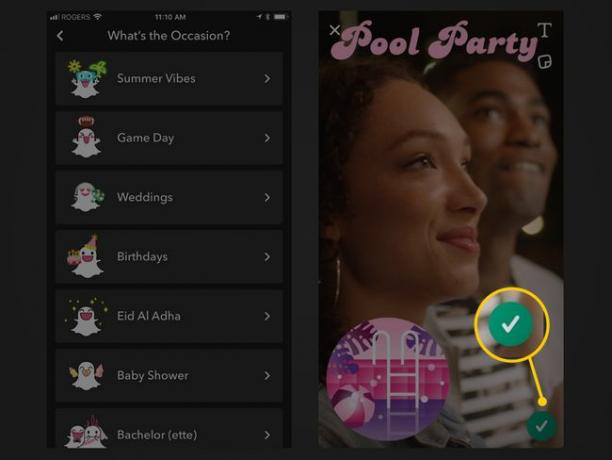
قم بتعيين الفترة الزمنية للفلتر
في علامة التبويب التالية ، انقر فوق وقت البدء و وقت النهاية لتحديد فترة زمنية للفلتر باستخدام تواريخ وأوقات التمرير في الأسفل.
على عكس تعيين فترة التصفية الخاصة بك من Snapchat.com ، فإن القيام بذلك من التطبيق يسمح لك بتعيينه لفترة أطول من يومين. ومع ذلك ، لا يمكنك تحديد الأحداث المتكررة كما يمكنك على Snapchat.com.
اضغط على الأخضر يكمل زر عند الانتهاء.
قم بتعيين موقع الفلتر الخاص بك
في علامة تبويب الموقع التالية ، استخدم الحقل في الجزء العلوي لكتابة عنوان وحدد العنوان الصحيح الذي يظهر تلقائيًا في القائمة المنسدلة. سترى سياجًا مربعًا افتراضيًا يظهر في موقعك. انقر فوق أي زاوية دائرية لسحب وإسقاط السياج بالشكل أو الحجم الذي تريده.
اضغط على الأخضر يكمل زر عند الانتهاء للذهاب إلى الخروج.
الخروج والدفع مقابل الفلتر الخاص بك
في علامة التبويب الأخيرة ، سترى ملخص الطلب الخاص بالفلتر الخاص بك. إذا كنت ترغب في إكمال عملية الشراء لاحقًا ، يمكنك النقر فوق X في أعلى اليمين لحفظ طلبك والعودة إليه مرة أخرى.
اختياريا اضغط أضف Geostory لإنشاء وتسمية حدث Geostory الخاص بك. Geostory هي ببساطة مجموعة قصصية في موقع محدد يمكن لأي شخص إضافة قصص إليها أثناء تواجده في الموقع.
إذا كان كل شيء يبدو جيدًا في ملخص طلبك ، فانقر فوق اللون الأخضر شراء زر لإرسال الفلتر الخاص بك للمراجعة والدفع مقابل ذلك.
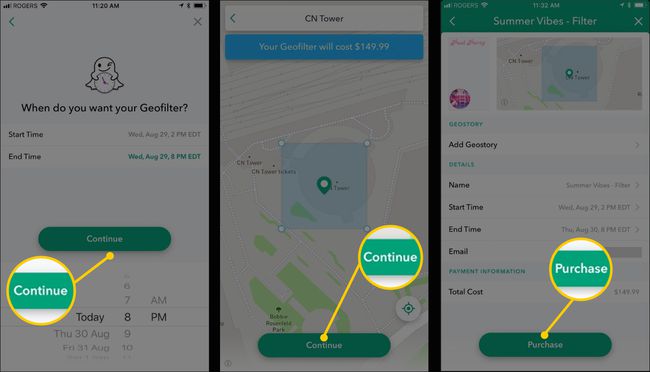
لاحظ أن عوامل التصفية تختلف عن العدسات. على الرغم من أن بعض الأشخاص قد يختلطون في المصطلحات ويستخدمون كلمة "مرشح" عند الإشارة إلى العدسة ، إلا أنهم من الناحية الفنية ليسا نفس الشيء.
